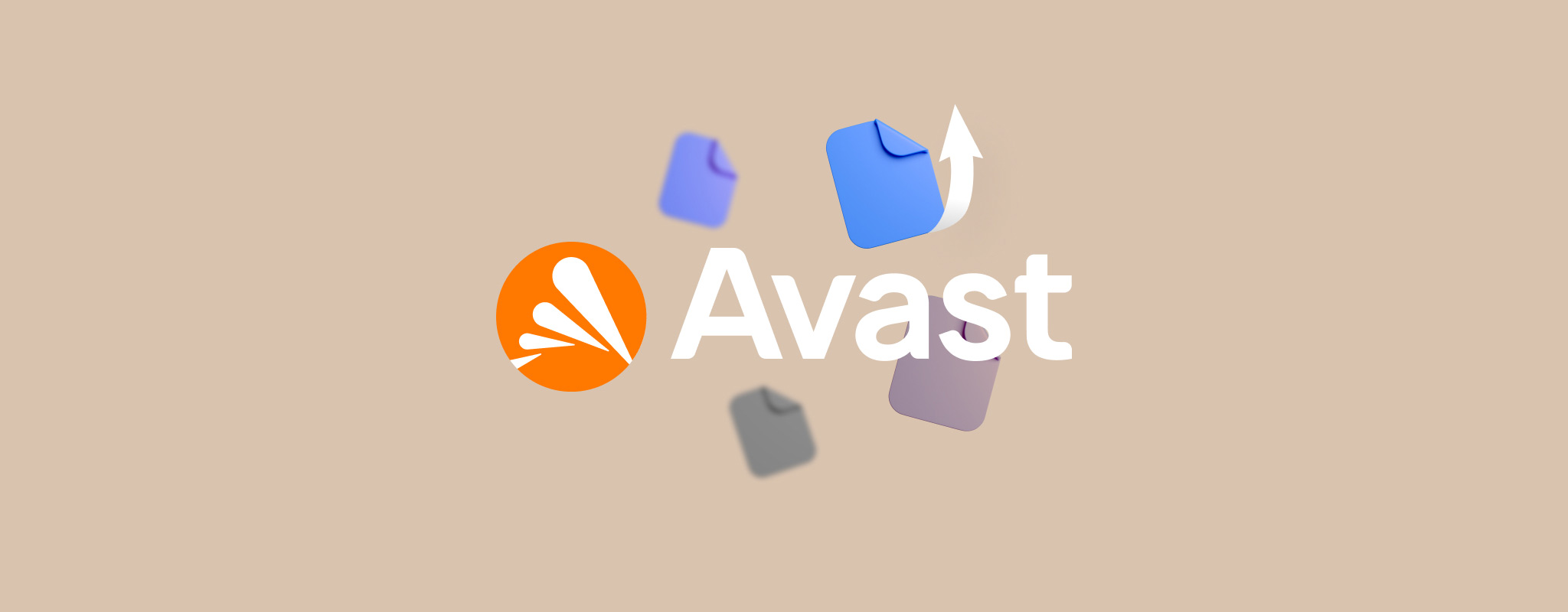 Perdere i tuoi file non è mai un’esperienza piacevole, specialmente se è stato un programma antivirus a causarlo. Se utilizzi Avast Antivirus, probabilmente sarai in grado di ripristinare i tuoi file dalla cartella di quarantena di Avast. Ti guideremo anche attraverso altri metodi per recuperare i tuoi file, utilizzando metodi facili da usare.
Perdere i tuoi file non è mai un’esperienza piacevole, specialmente se è stato un programma antivirus a causarlo. Se utilizzi Avast Antivirus, probabilmente sarai in grado di ripristinare i tuoi file dalla cartella di quarantena di Avast. Ti guideremo anche attraverso altri metodi per recuperare i tuoi file, utilizzando metodi facili da usare.
Indice dei contenuti
Cos’è il Virus Chest (Quarantena) di Avast e come funziona
La Cassaforte Virus di Avast è il luogo dove i file sospetti e potenzialmente infetti vengono messi in quarantena. Tutti i file in quarantena sono isolati dal computer, il che significa che nessun processo, virus o programma può accedervi. Ciò impedisce la diffusione di malware sul tuo computer. I file spostati nella Cassaforte Virus di Avast vengono rinominati e criptati.
L’indirizzo della Cassaforte dei Virus Avast sul tuo computer è C:\ProgramData\AVAST Software\Avast\chest.
Avast sposta un file nella sua Cassaforte dei Virus in base a due tipi di scansione:
- Scansione della firma: Questo verifica la firma del file di un file e la confronta con il suo database esistente di firme di file malware. Se c’è una corrispondenza, il file viene spostato nel contenitore dei virus di Avast. La scansione delle firme è talvolta chiamata anche scansione tradizionale.
- Scansione euristica: Questo tipo di scansione rileva virus che potrebbero non essere nel database. Utilizza vari criteri per determinare se un file sta tentando di eseguire un’attività potenzialmente dannosa. Ad esempio, sovrascrivere il Master Boot Record (MBR). Pertanto, una scansione euristica può rilevare nuovi virus, ma c’è un’elevata probabilità che restituisca falsi positivi, ossia, segnali file sicuri come malware.
Come recuperare file messi in quarantena da Avast
È importante confermare che il file che si desidera ripristinare dal Virus Chest di Avast sia effettivamente sicuro. Se hai scaricato il file da una fonte non affidabile, è meglio lasciarlo in quarantena e cercare invece un’alternativa sicura.
Se sei sicuro della sua sicurezza, ecco come puoi ripristinare un file dalla Cassaforte Virus di Avast:
- Il modo più semplice per accedere al Virus Chest di Avast è fare clic destro sull’icona di Avast nella System Tray e scegliere Quarantena. È possibile anche accedere al Virus Chest aprendo la dashboard di Avast Antivirus e poi cliccando su Protezione > Quarantena.
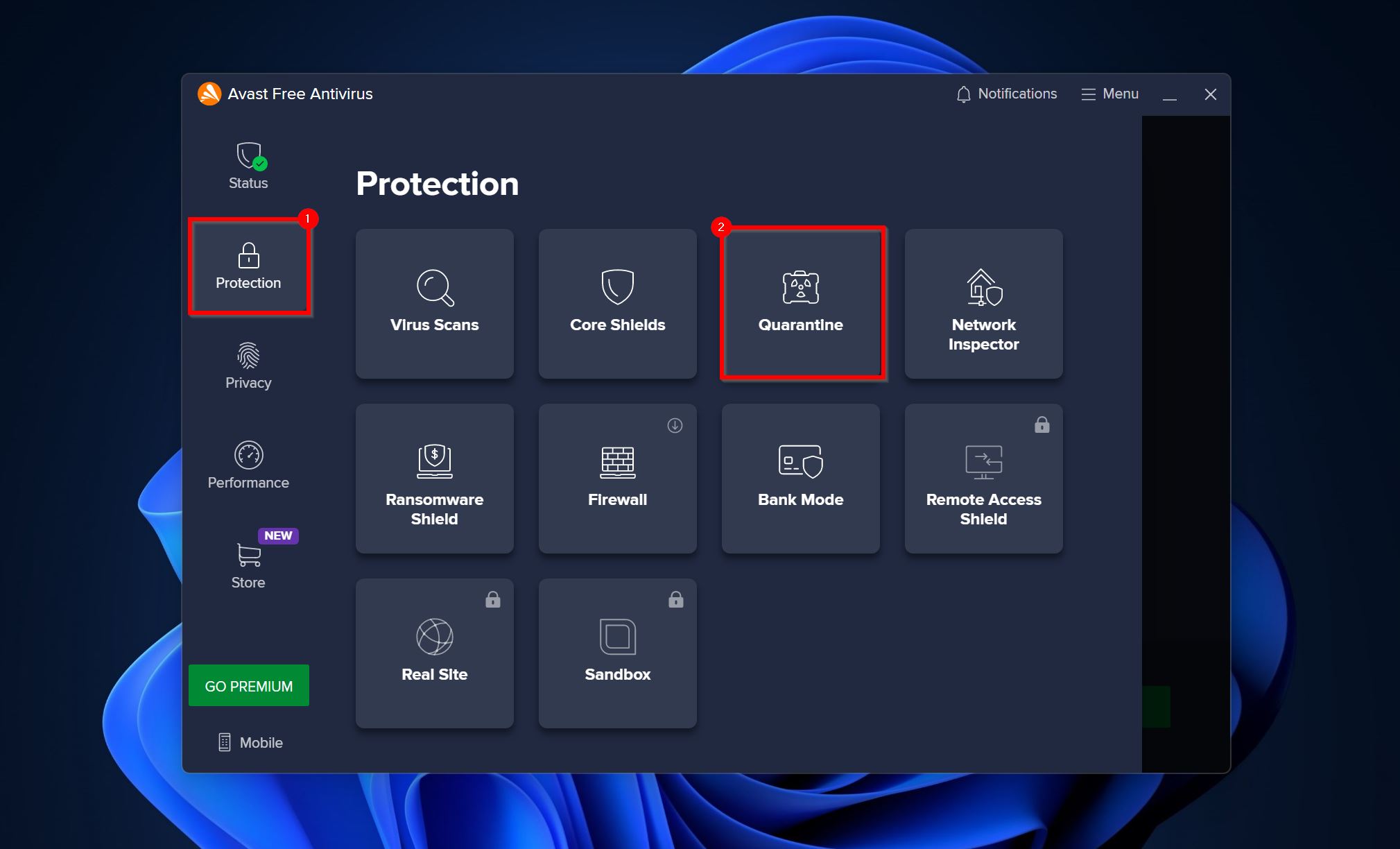
- Seleziona i file che desideri ripristinare e clicca sui tre puntini accanto al pulsante Elimina tutto.
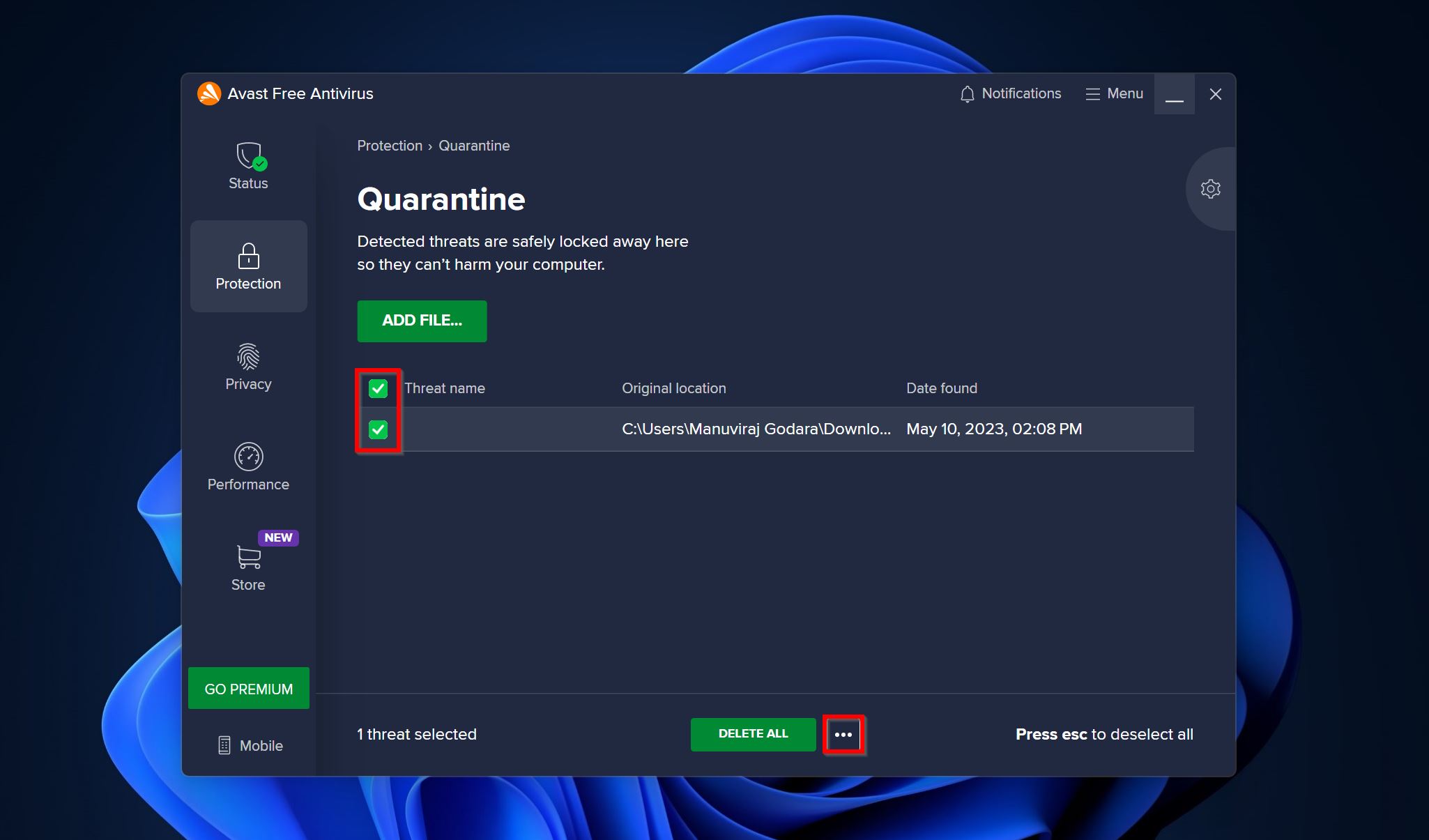
- Qui, puoi ripristinarlo utilizzando una di queste tre opzioni–
- Ripristina: Rimuove il file dalla quarantena e lo sposta nella sua posizione originale.
- Ripristina e aggiungi eccezione: Ripristina il file nella sua posizione originale e aggiunge anche un’eccezione per il file nelle scansioni future.
- Estrai: Questa azione sposta il file in una posizione a tua scelta.
- Scegli l’opzione desiderata e Avast sposterà il file fuori dalla cartella di quarantena.
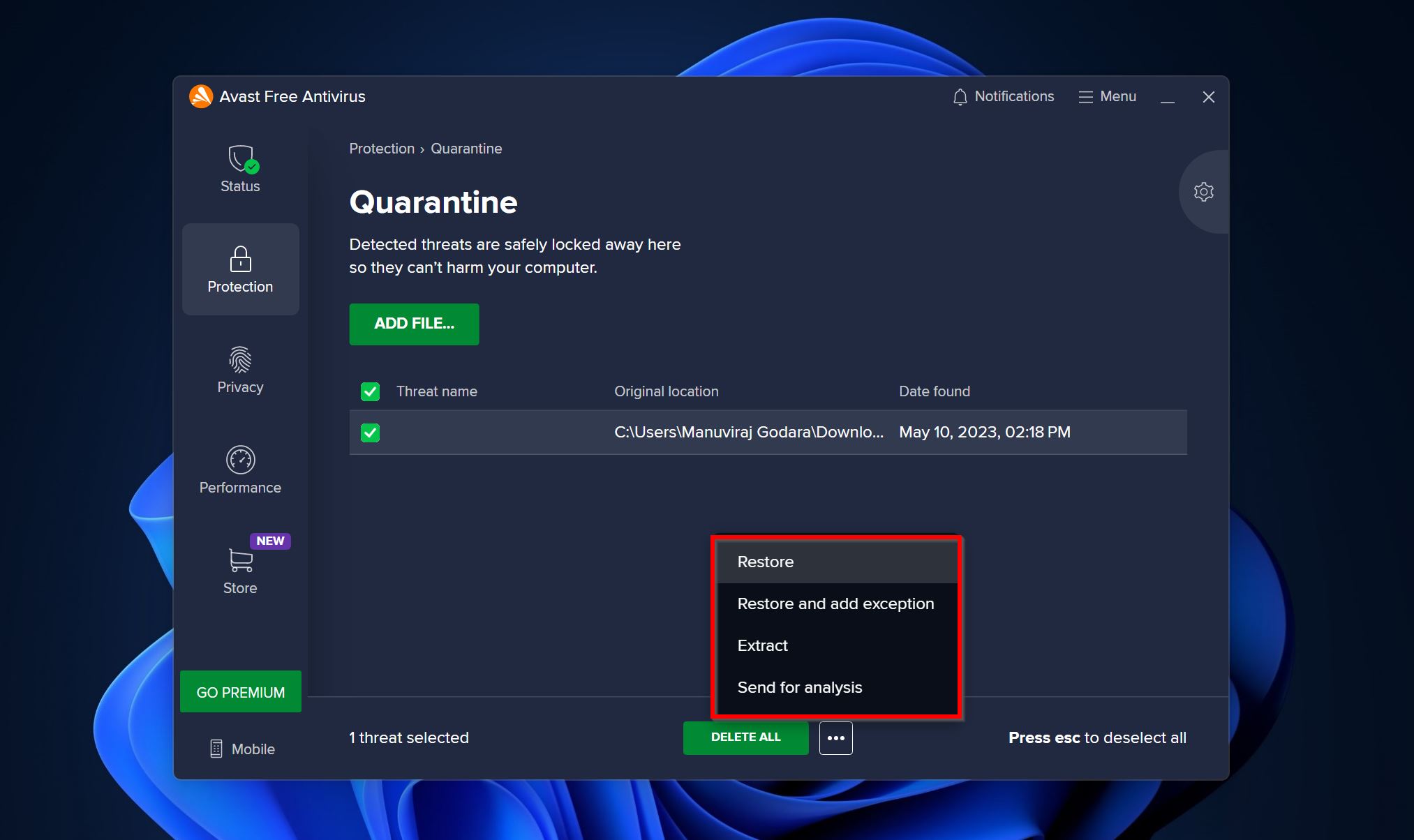
Come recuperare i file eliminati dal Cestino dei virus di Avast
Ci sono momenti in cui Avast può cancellare i file sospetti invece di spostarli in quarantena. Se non riesci a trovare i file desiderati nella Cassaforte dei Virus di Avast, probabilmente sono stati cancellati definitivamente. Se noti che Avast ha rimosso i tuoi file dalla Cassaforte, puoi comunque recuperarli utilizzando un backup su cloud o un programma di recupero dati.
Esamineremo entrambi questi metodi qui di seguito:
Metodo 1: Utilizza il Software di Recupero Dati
Ci sono numerosi programmi di recupero dati sul web che possono aiutarti a ripristinare i file cancellati. Non tutti meritano il tuo tempo e denaro. È importante selezionare un programma che sia facile da usare, abbia un buon track record e funzioni con una varietà di tipi di file e sistemi di file.
Un programma che soddisfa tutti questi requisiti è Disk Drill. Presenta un’interfaccia intuitiva che offre un’esperienza confortevole sia per i nuovi utenti che per gli esperti. Con il supporto per oltre 400 formati di file, è probabile che Disk Drill possa scoprire file che altri programmi potrebbero non trovare. L’avanzato algoritmo di recupero dati può recuperare file da vari tipi di dispositivi di memorizzazione – HDD, SSD, unità USB, schede SD e altro ancora.
Ecco come puoi utilizzare Disk Drill per recuperare file che Avast ha eliminato dalla sua Cassaforte dei virus:
- Scarica Scaricate Disk Drill e installatelo.
- Apri Disk Drill, seleziona l’unità che conteneva i file cancellati da Avast e fai clic su Ricerca di dati persi.
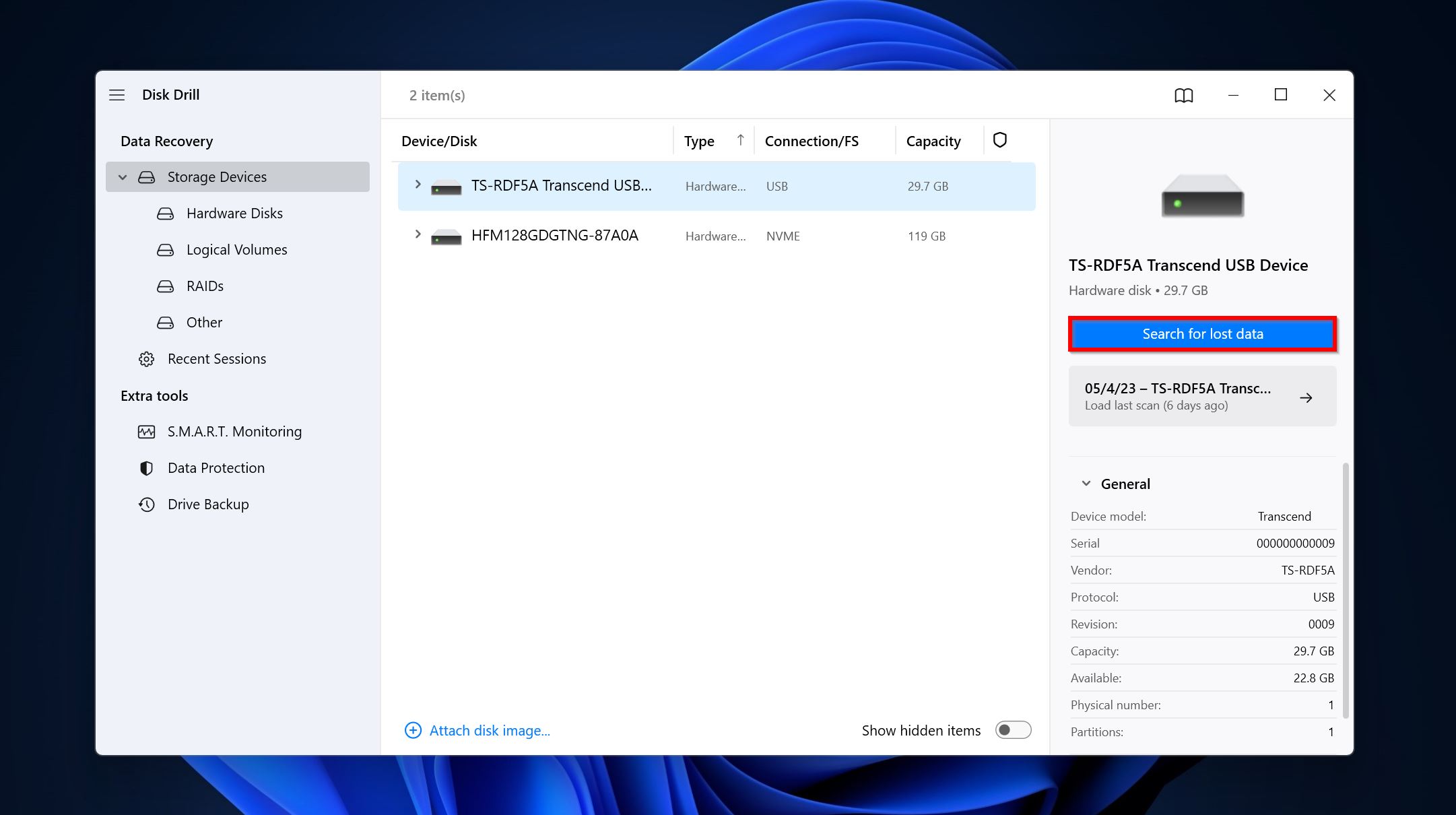
- Fai clic su Recensione degli oggetti trovati per visualizzare tutti i file recuperabili. Per filtrare i risultati, fai clic sul tipo di file che desideri recuperare (Immagini, Video, Audio, Documenti, Archivi e Altro).
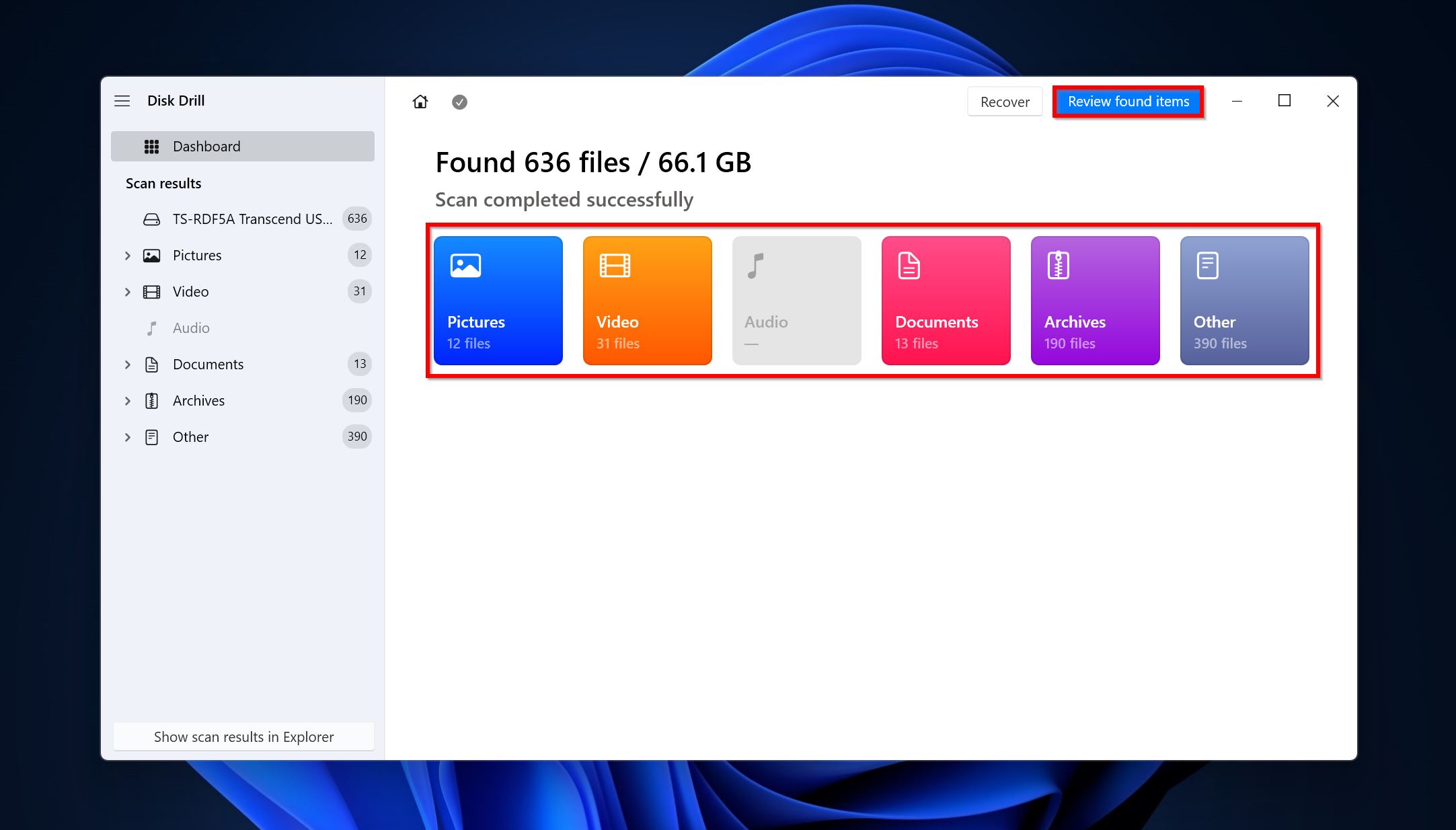
- Seleziona i file che desideri recuperare utilizzando le caselle di controllo accanto al loro nome. Disk Drill mostrerà un’anteprima del file attualmente selezionato. Per visualizzare manualmente un’anteprima di un file, fai clic sull’icona dell’occhio accanto al suo nome. Fai clic su Recupera dopo aver confermato la tua selezione.
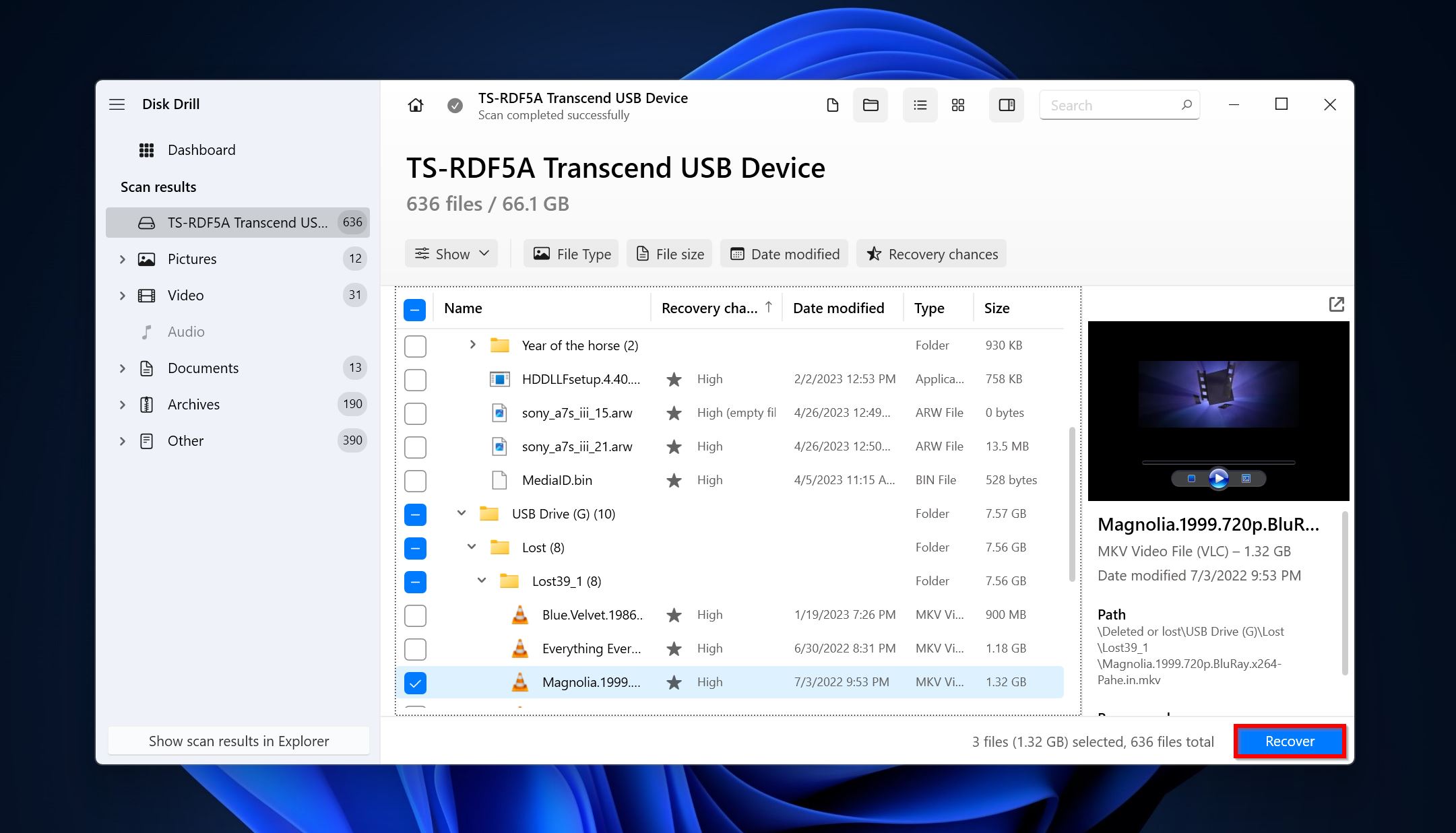
- Scegli una destinazione per il recupero dei file e fai clic su Successivo. È importante scegliere una destinazione di recupero su un’unità diversa da quella da cui stai recuperando i dati.
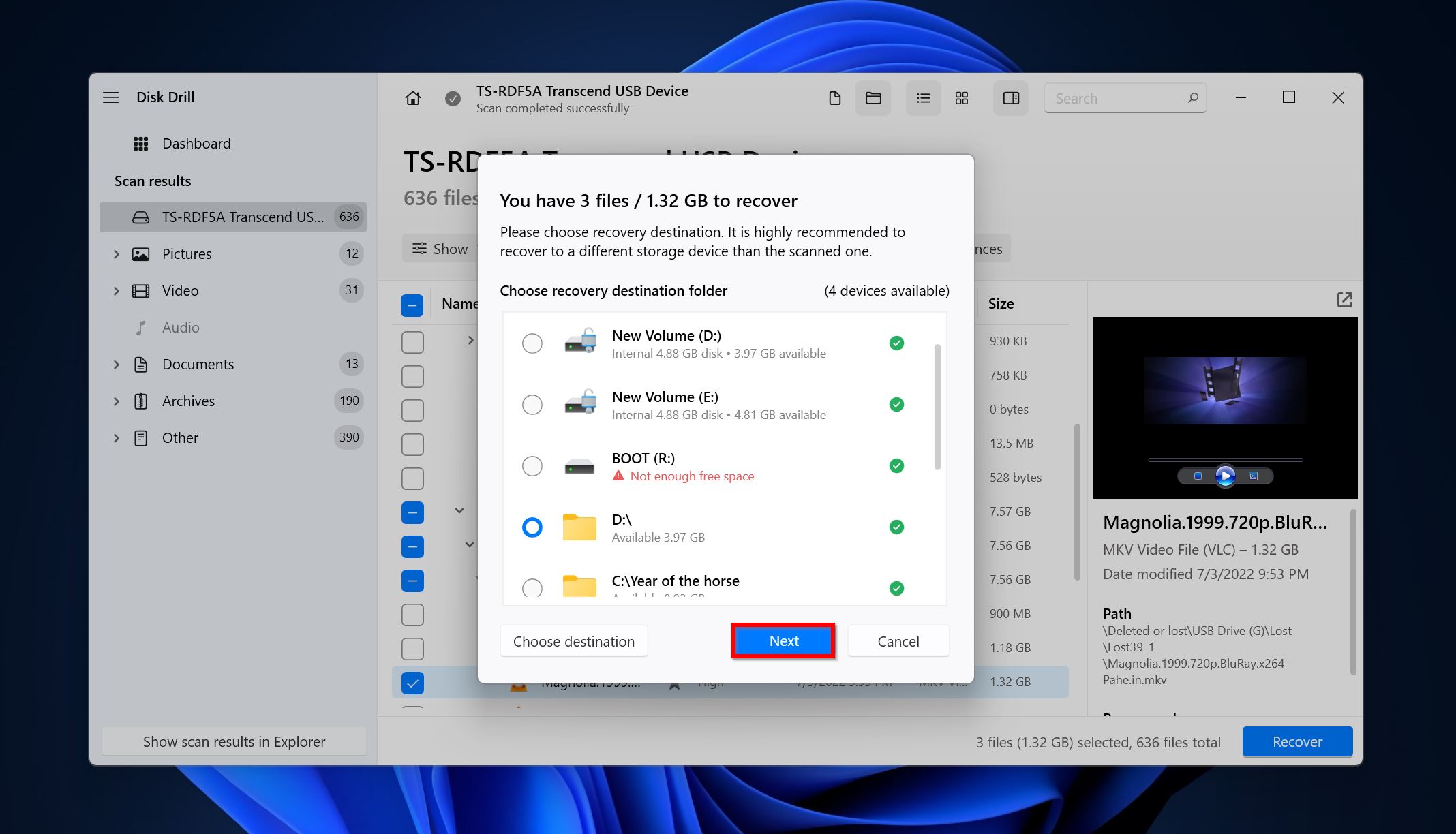
- Disk Drill recupererà i tuoi file. Puoi recuperare fino a 500 MB di file gratuitamente come parte della prova di Disk Drill per Windows.
Metodo 2: Usa un Backup Cloud
È sempre una buona idea avere impostato un backup automatico su cloud sul proprio computer. Se il file cancellato da Avast si trovava in una delle cartelle utente, come Immagini, Documenti o Video, molto probabilmente sarà stato salvato su OneDrive (se lo avevi configurato).
Per ripristinare un file da OneDrive, segui questi passaggi:
- Apri Esplora File di Windows e clicca sulla cartella OneDrive. Solitamente è etichettata come YourName – Personale.
- Naviga nella cartella che conteneva il tuo file, seleziona il file e semplicemente copialo in una posizione sul tuo disco locale.
Per altri servizi di archiviazione cloud, puoi visitare il loro sito web e scaricare il backup da lì.
Cosa fare se il file della Cassaforte dei Virus di Avast non può essere ripristinato
A volte, Avast non riesce a ripristinare un file, anche se lo avete localizzato nella cartella di quarantena. Di solito vi mostrerà un messaggio di errore. Ci sono alcune cose che potete fare per risolvere questo problema.
Metodo 1: Riavviare Avast Antivirus
Un semplice riavvio del processo di Avast Antivirus può aiutare a risolvere problemi relativi ad Avast che non ripristina file dalla quarantena. Poiché Avast non offre un’opzione comoda per “Chiudere il Programma”, dovrai riavviare il programma arrestando e avviando il suo servizio locale. Ecco come fare:
- Premi il tasto Windows + R, digita services.msc nella casella di testo e premi Invio.
- Cerca una voce etichettata come, “Avast! Antivirus,” e cliccaci sopra con il tasto destro del mouse. Clicca su Ferma.
- Aspetta alcuni momenti, poi clicca di nuovo con il tasto destro sulla stessa voce, e scegli Inizia.
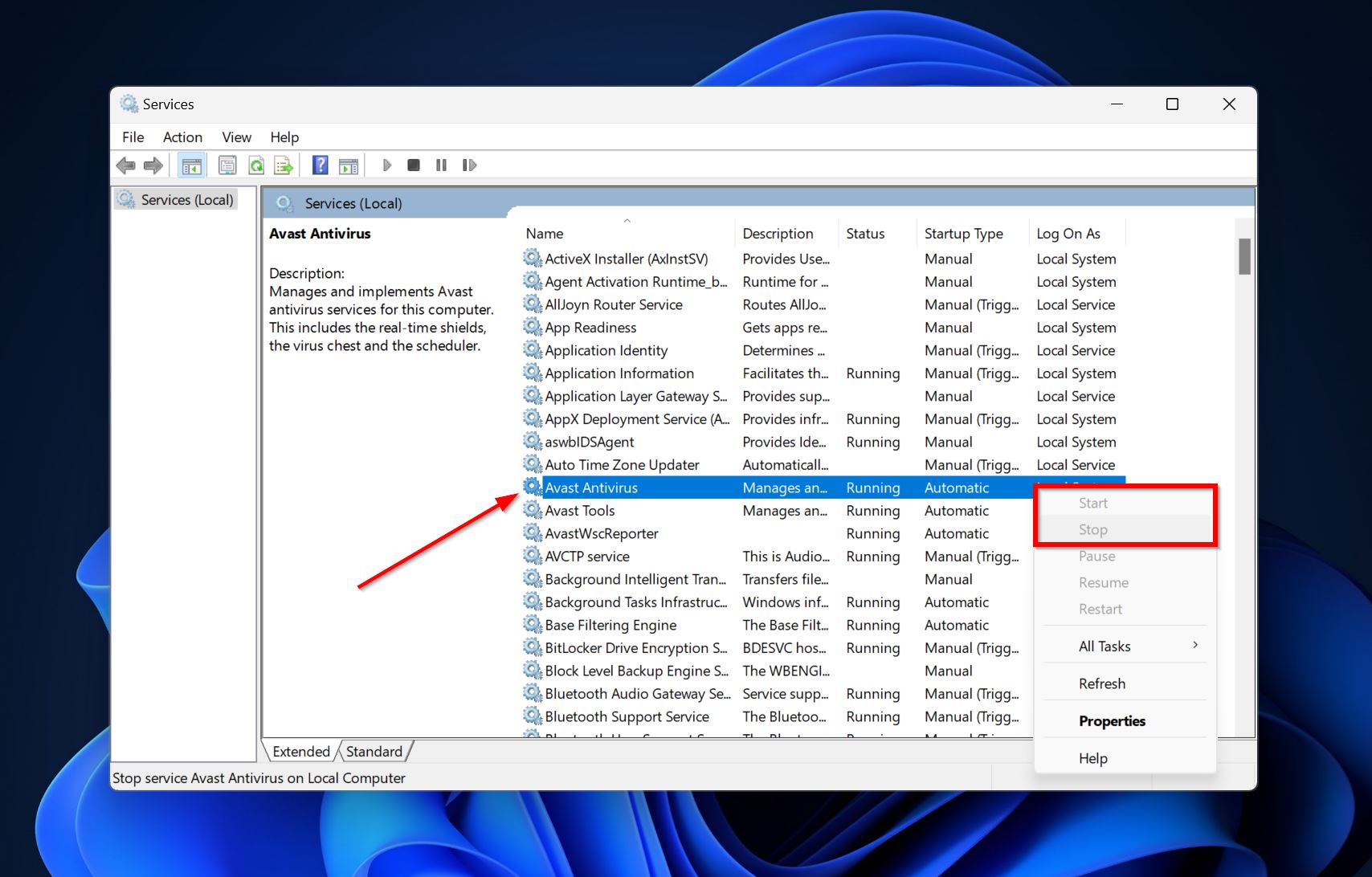
Se le opzioni Avvia e Arresta sono in grigio, dovrai riavviare il tuo PC per riavviare Avast.
Metodo 2: Ripara Avast Antivirus
Avast Antivirus ha una funzione di riparazione integrata che controlla l’integrità dei file e garantisce il corretto funzionamento del programma. Può essere un modo utile per riparare la cartella di quarantena di Avast e impedire ad Avast di eliminare file senza chiedere, anche se hai configurato correttamente le impostazioni.
Ecco come riparare Avast:
- Fai clic con il pulsante destro del mouse sul pulsante Inizia e clicca su App installate. L’opzione sarà etichettata come “App e funzionalità” in Windows 10.
- Espandi Avast Antivirus, clicca sui tre puntini e seleziona Disinstalla. Clicca Sì al messaggio di prompt UAC.
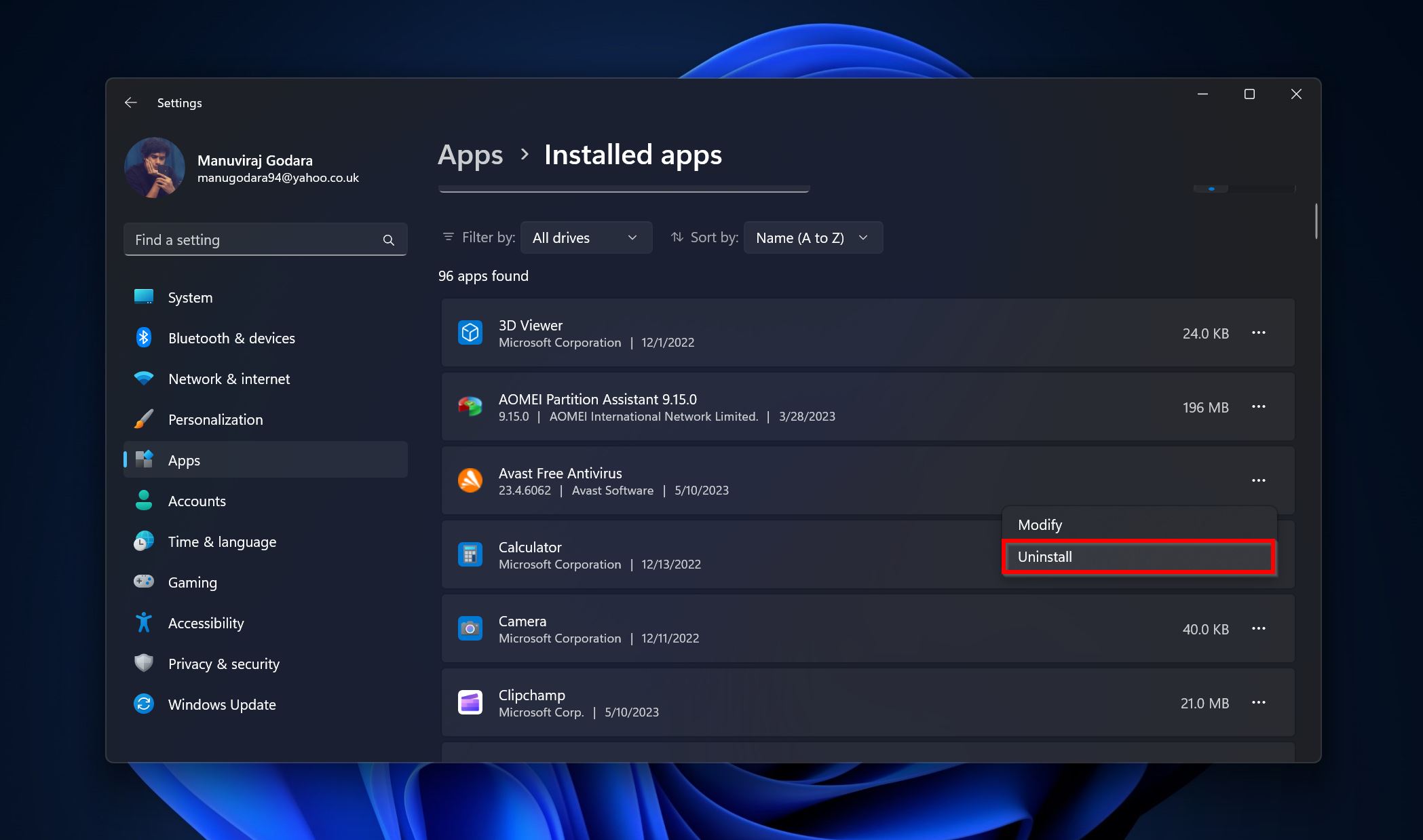
- Clicca sull’opzione Riparazione e clicca Sì sul prompt di autorizzazione che appare.
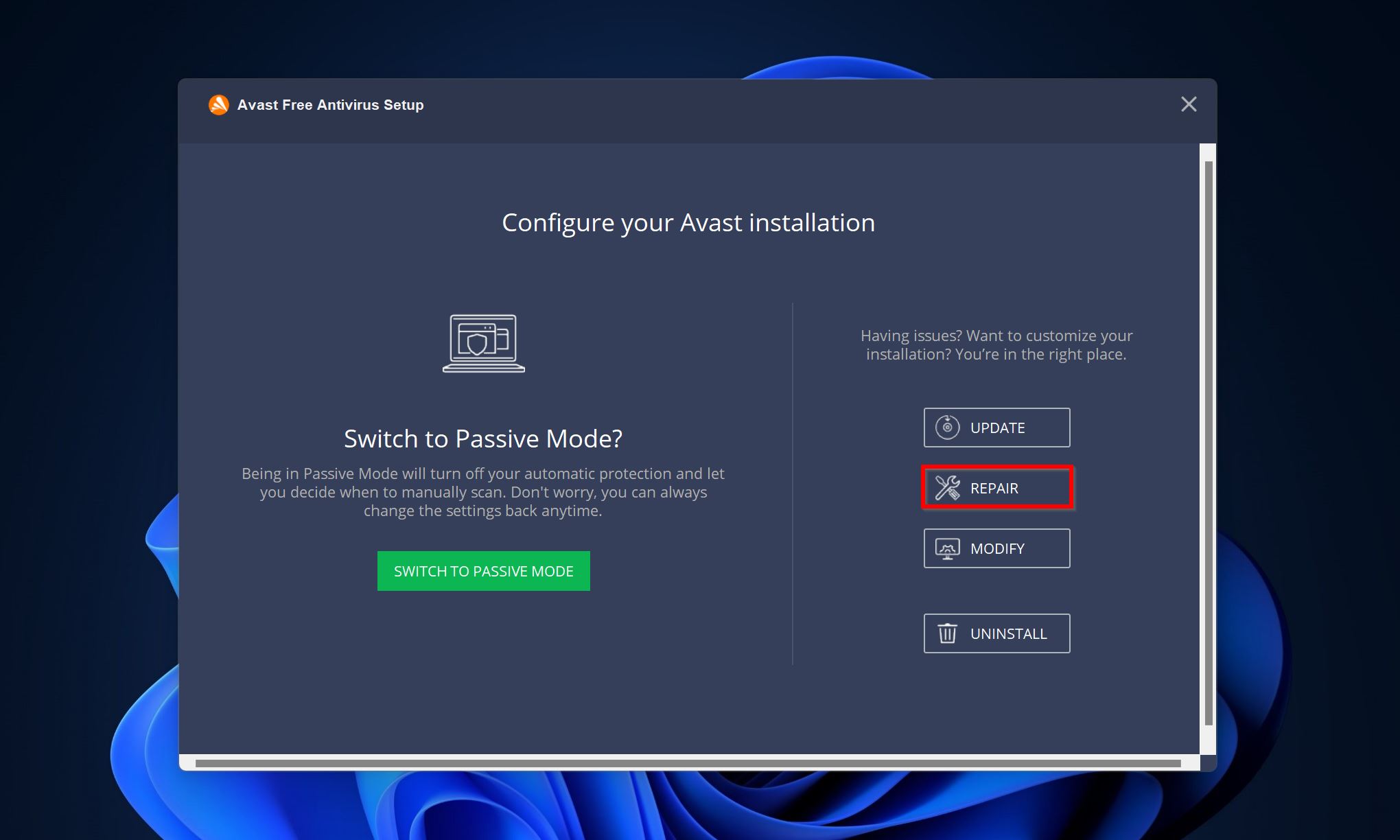
- Clicca su Fatto dopo che il processo di riparazione è completato.
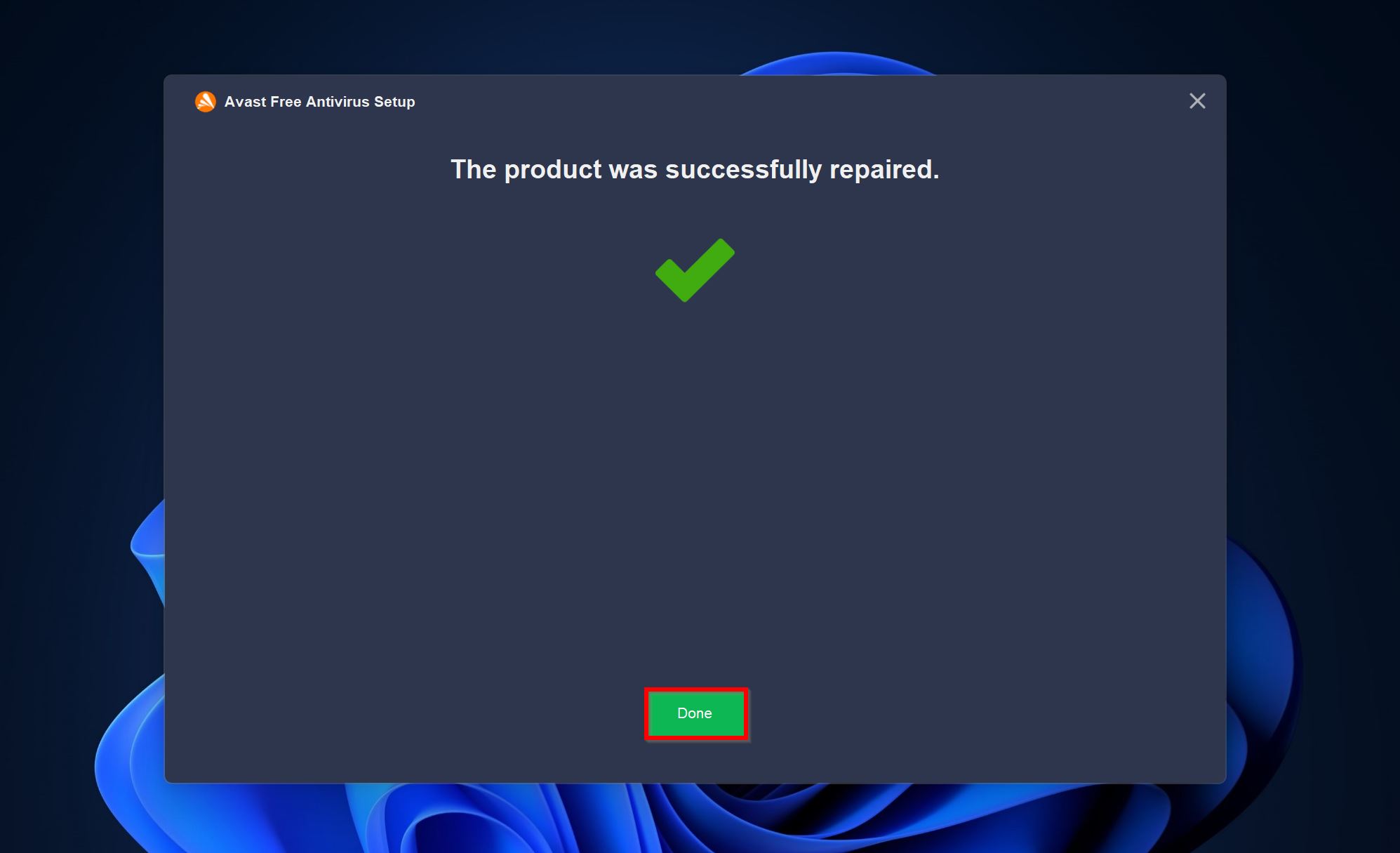
Metodo 3: Segnala i File come Falsi Positivi e Inviali per l’Analisi
Poiché Avast utilizza una combinazione di rilevamento malware basato su firma ed euristica, può etichettare file perfettamente sicuri come pericolosi. Se Avast non ti consente di ripristinare questi file e continua a eliminarli, è consigliabile inviarli al supporto di Avast e far loro sapere che si tratta di un falso positivo. Di solito riceverai una risposta in 2-3 giorni.
Ecco come puoi inviare file per l’analisi al supporto Avast:
- Apri Avast Antivirus e vai su Protezione > Quarantena.
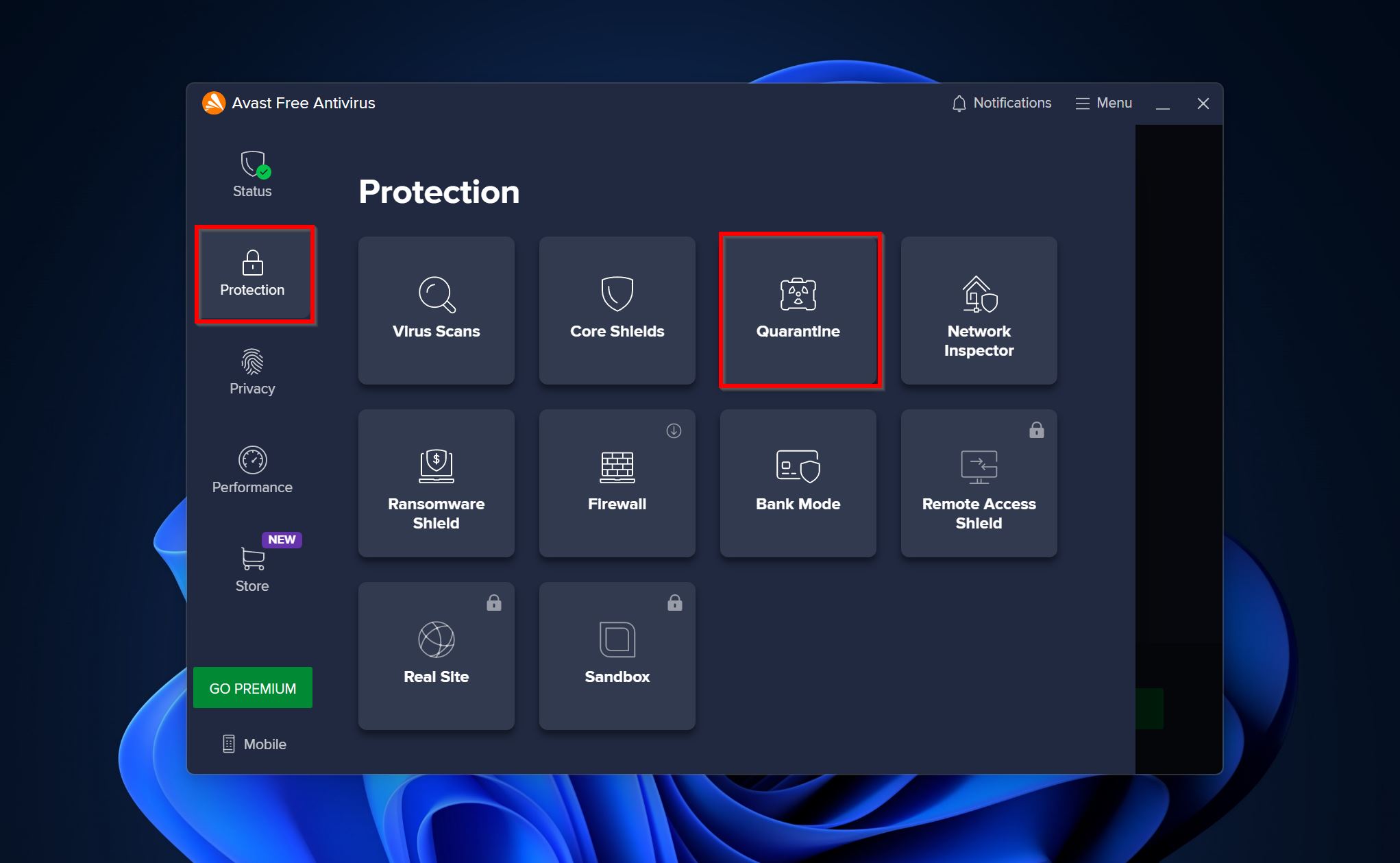
- Seleziona i file che desideri inviare per l’analisi e clicca sui tre puntini in basso allo schermo. Scegli Invia per l’analisi.
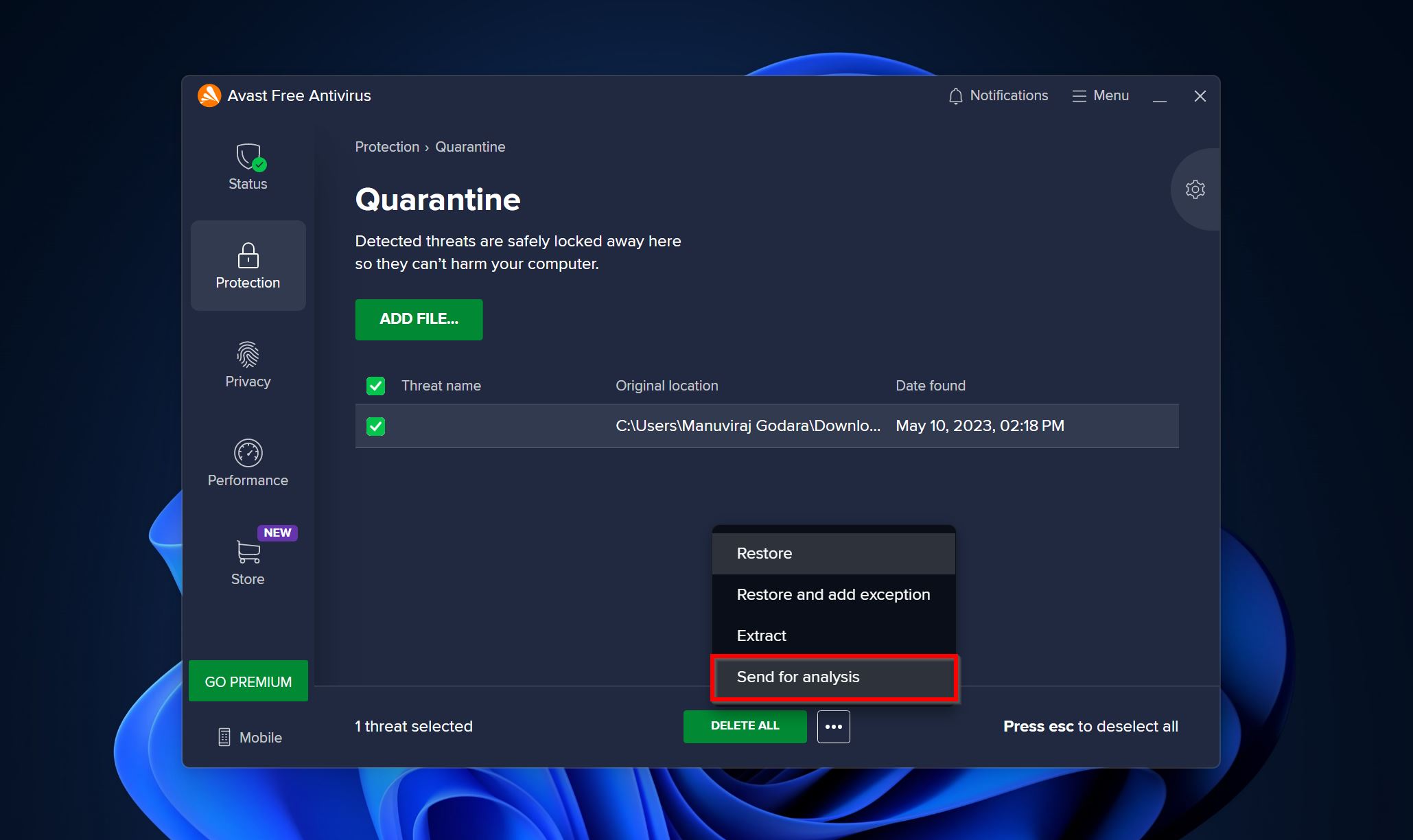
- Seleziona l’opzione Falso positivo. Si raccomanda di inserire la versione del file e la fonte nella colonna descrizione. Clicca su Invia.
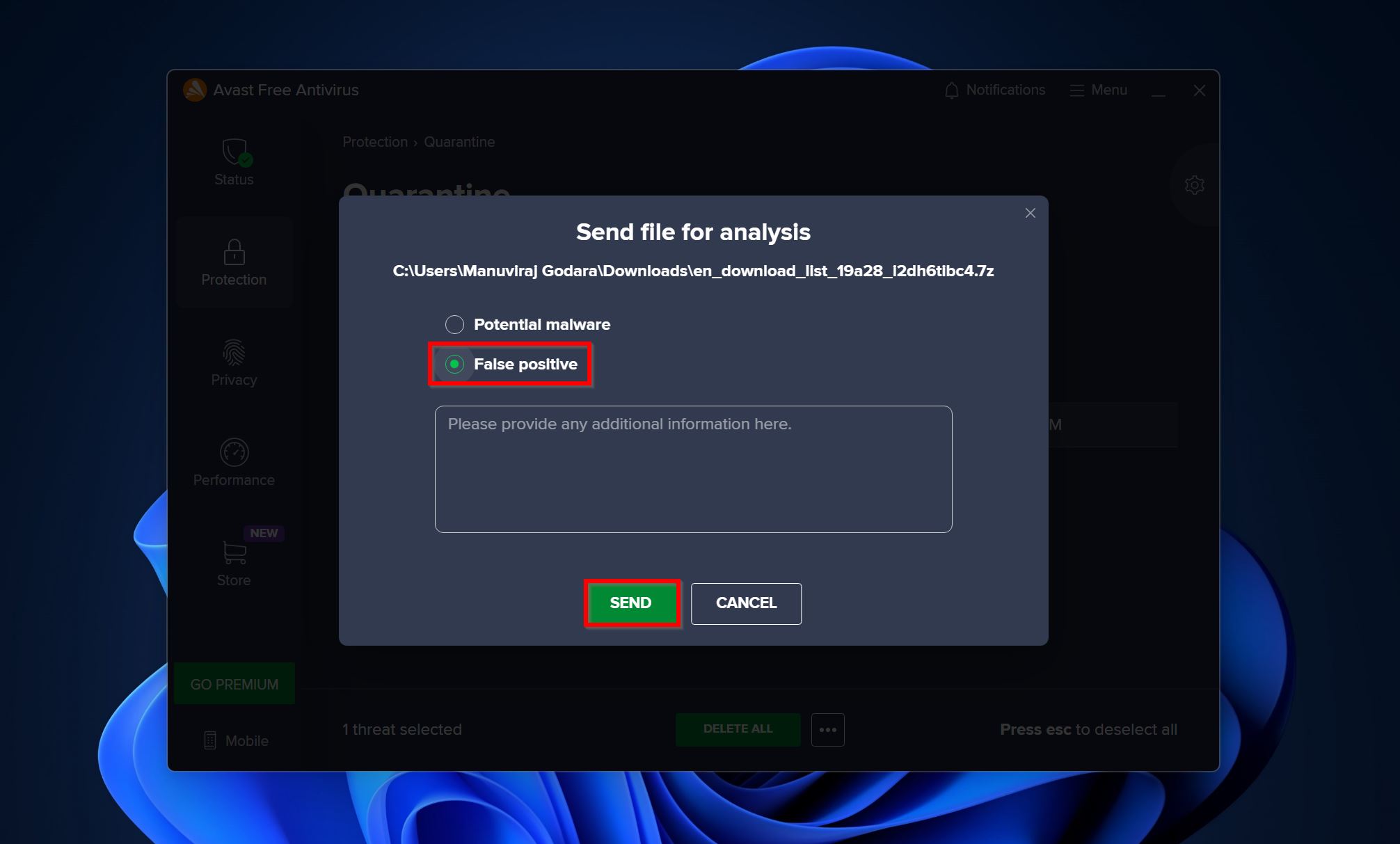
Come impedire ad Avast di eliminare i file
Invece di ripristinare ripetutamente i file dalla cartella di quarantena, puoi aggiungere un’eccezione per il virus chest di Avast. Questo farà sapere all’antivirus che i file sono sicuri e vengono erroneamente rilevati come malware.
Per aggiungere eccezioni ad Avast Antivirus, segui questi passaggi:
- Apri Avast e clicca sull’opzione Menu. Scegli Impostazioni.
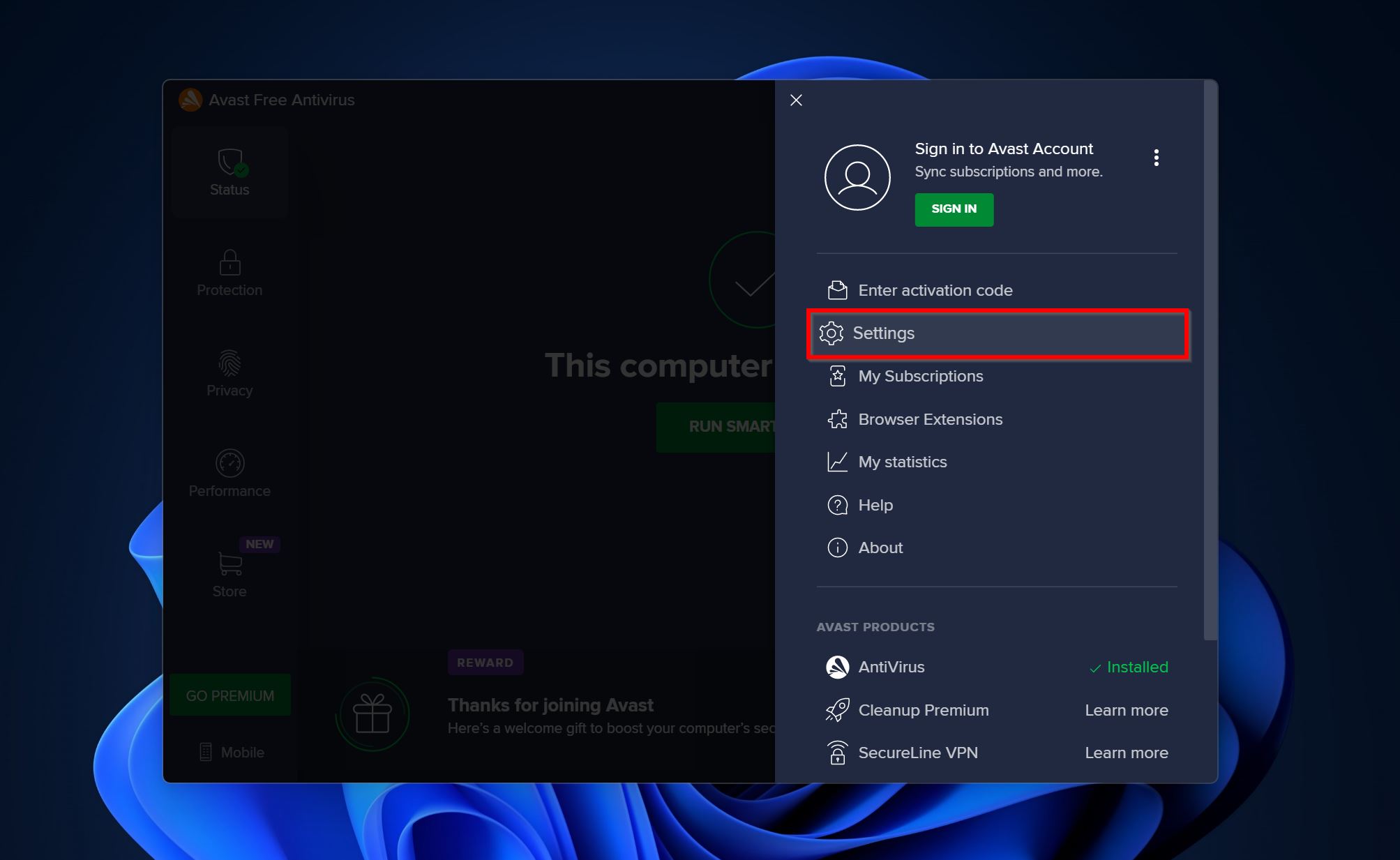
- Clicca sulla scheda Generale e vai a Eccezioni > Aggiungi eccezione.
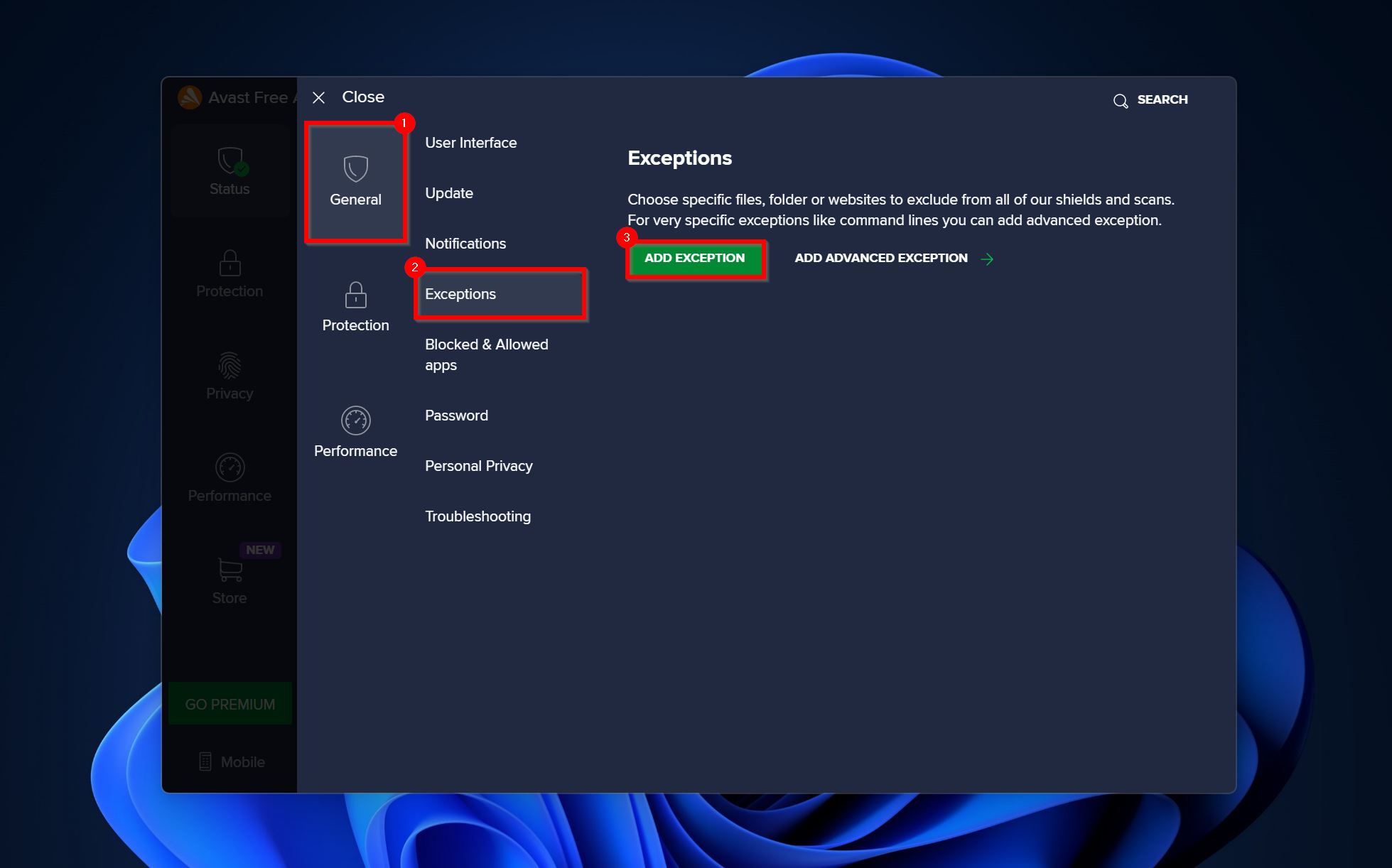
- Clicca su Sfoglia.
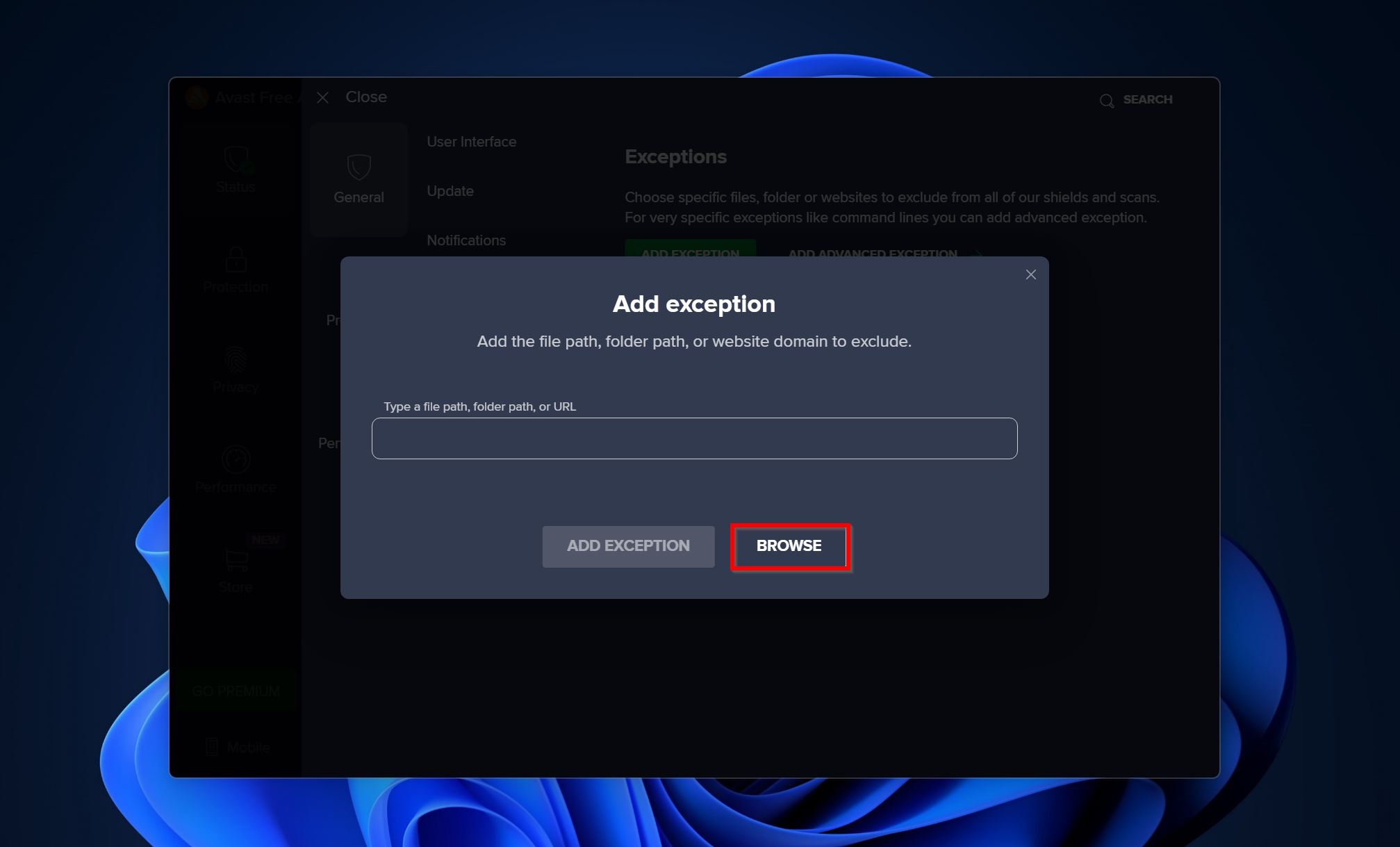
- Naviga alla cartella/file che vuoi escludere e seleziona la casella di controllo accanto ad esso. Clicca su OK.
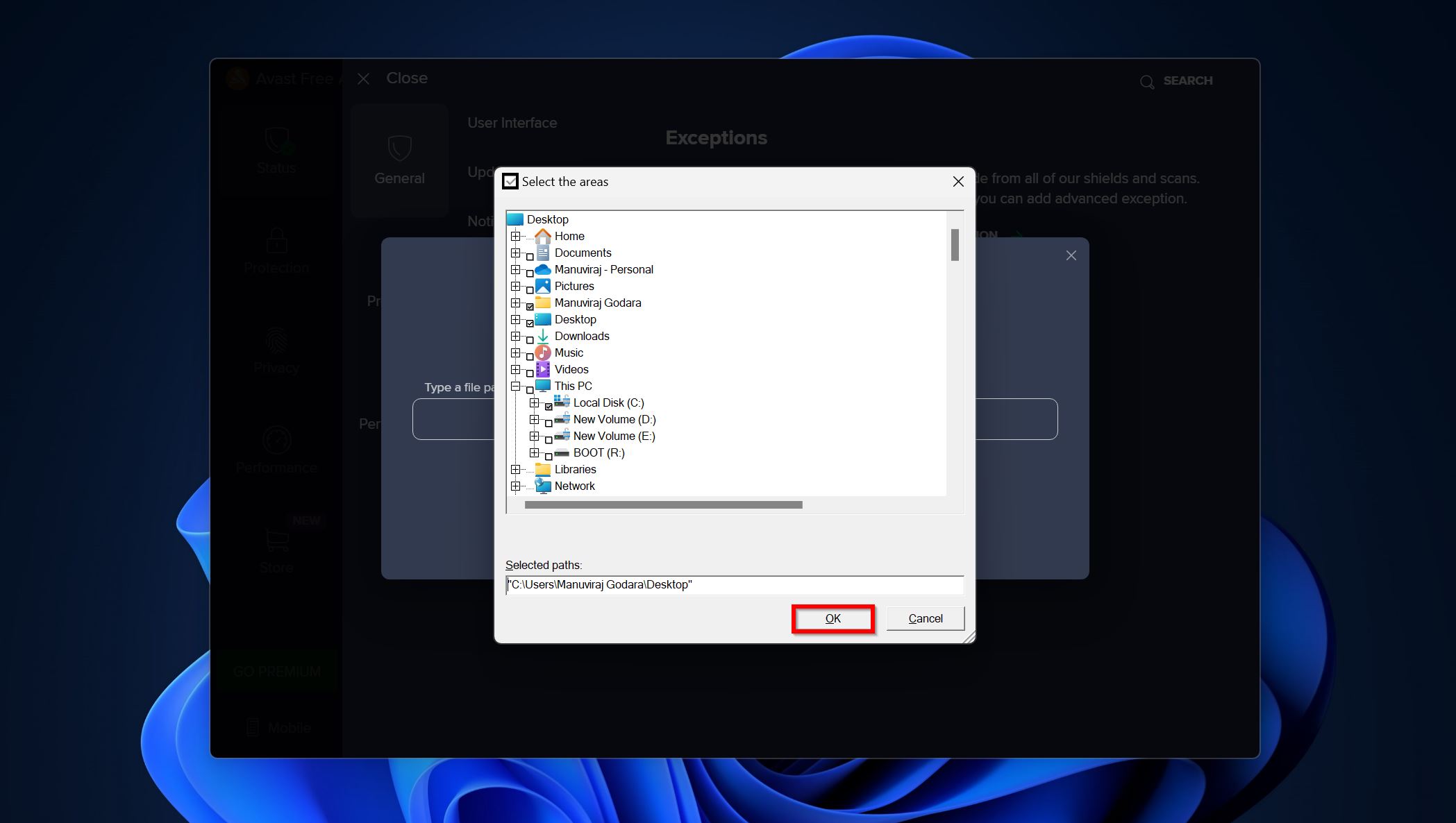
- Clicca sull’opzione Aggiungi eccezione per aggiungere la cartella/file.
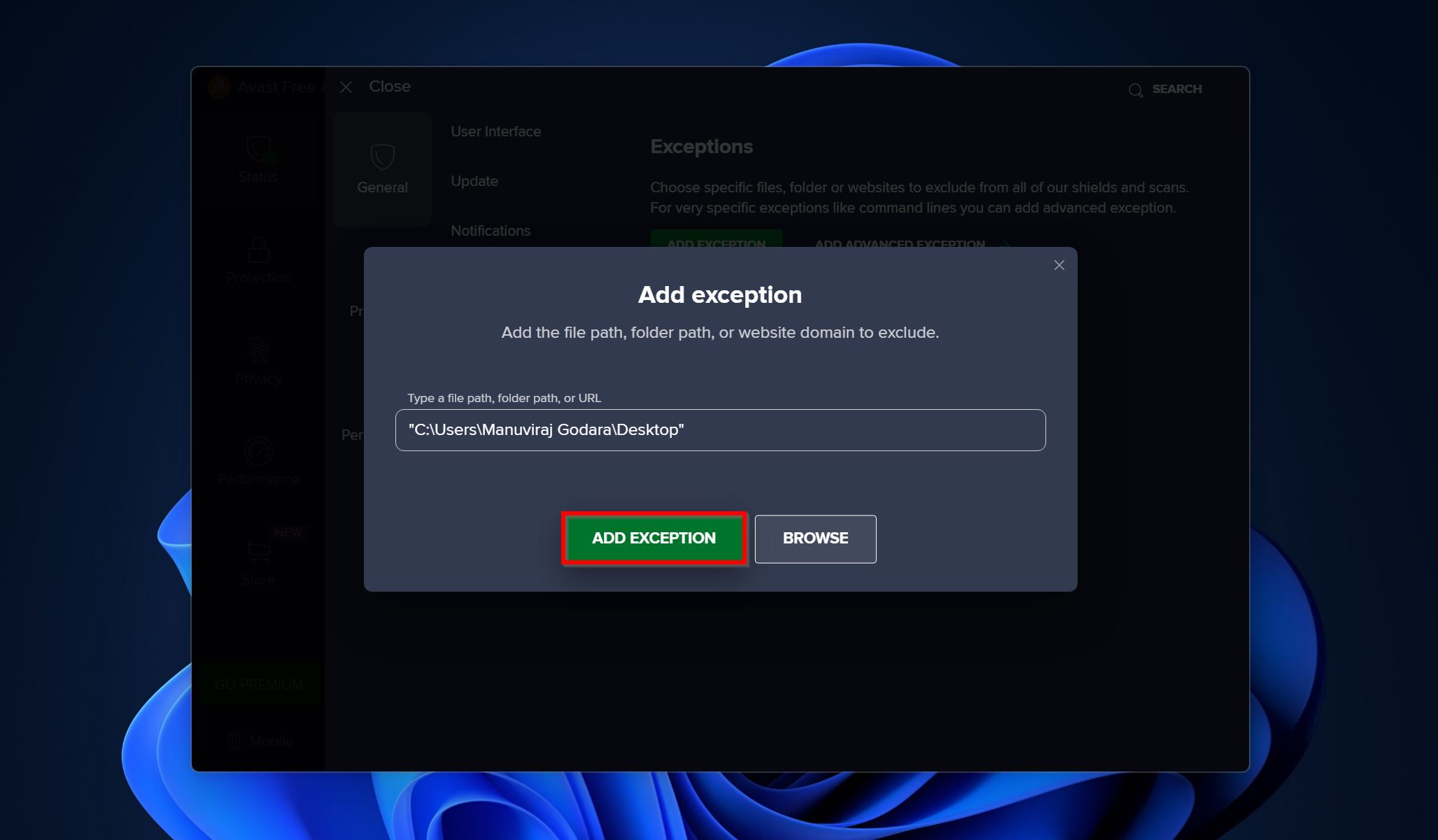
Conclusione
Può essere frustrante perdere dei file perché Avast li ha erroneamente segnalati come malware e li ha eliminati. Tuttavia, il software di recupero dati può aiutarti a recuperare questi file. Per impedire ad Avast di cancellare i tuoi file, assicurati di aggiungere un’eccezione per essi. Inoltre, è una buona idea creare backup regolari in modo da essere protetti contro la perdita di dati per qualsiasi motivo.
Domande Frequenti
- Apri Avast e vai su Protezione > Quarantena.
- Verifica l'app che vuoi ripristinare.
- Fai clic sui tre puntini accanto al pulsante Elimina tutto e scegli Ripristina.
 7 Data Recovery
7 Data Recovery 



